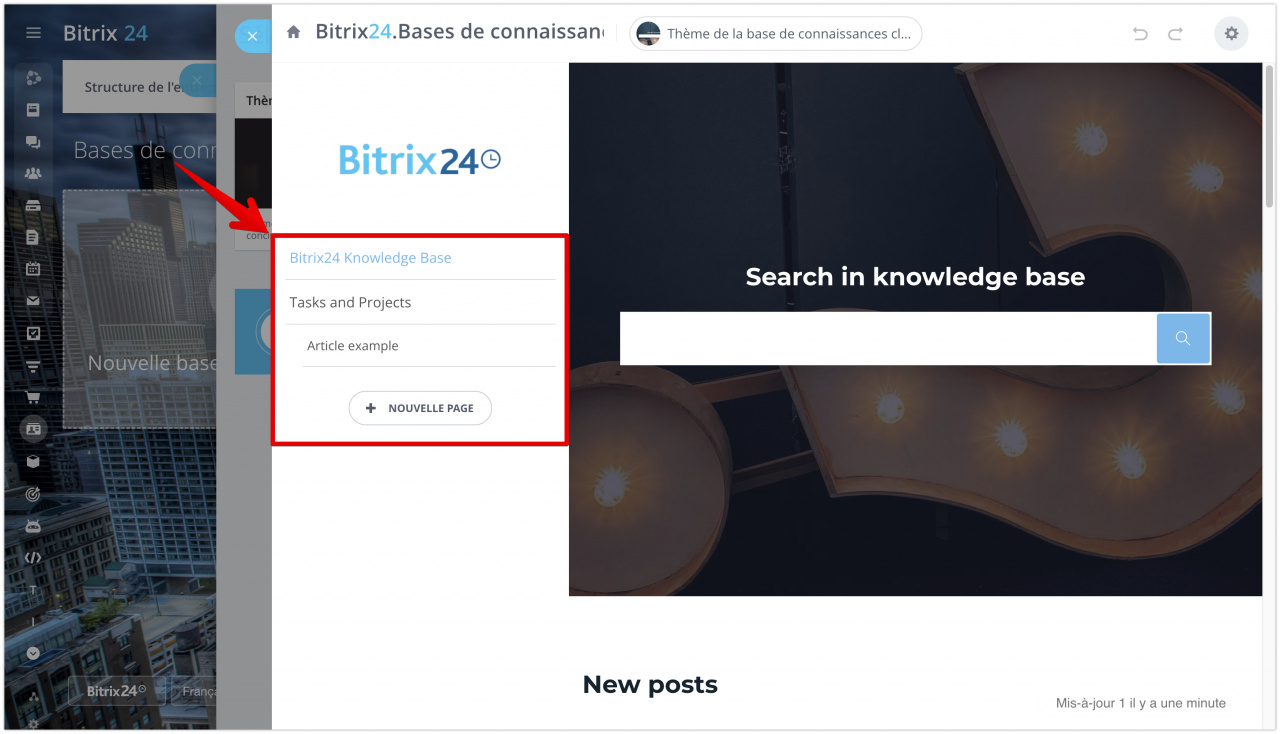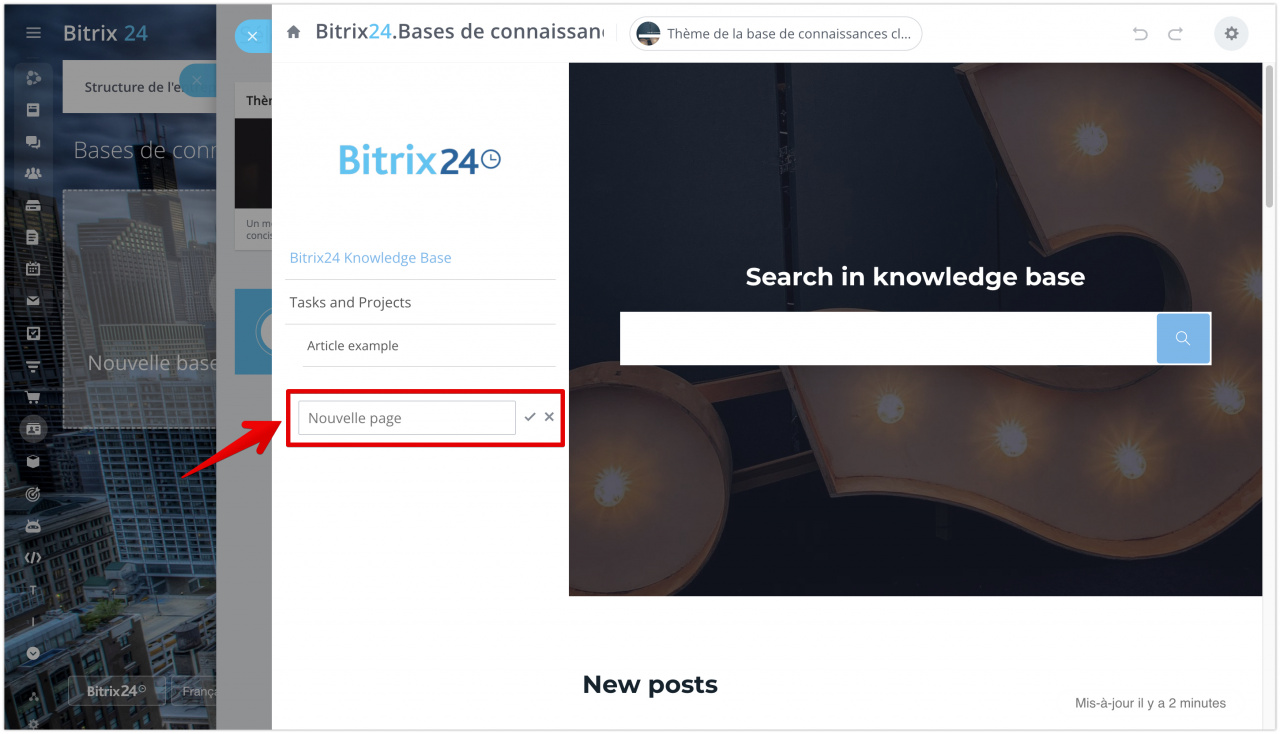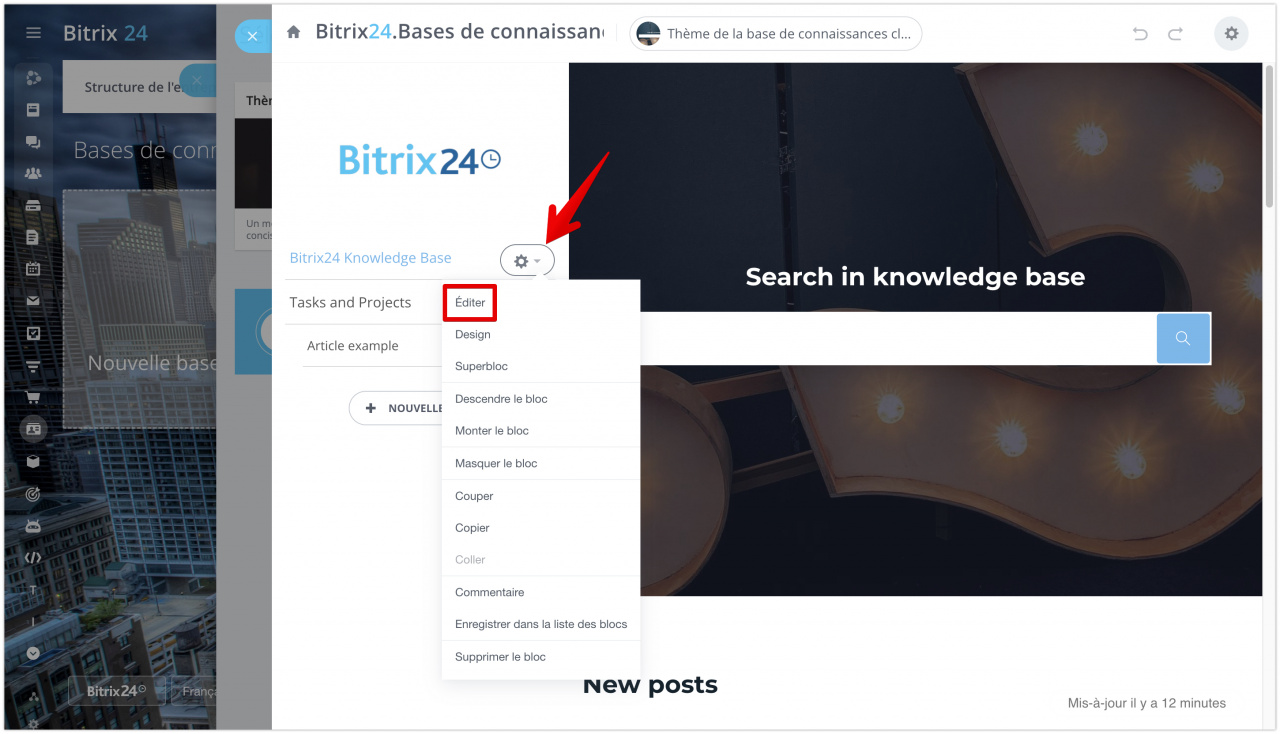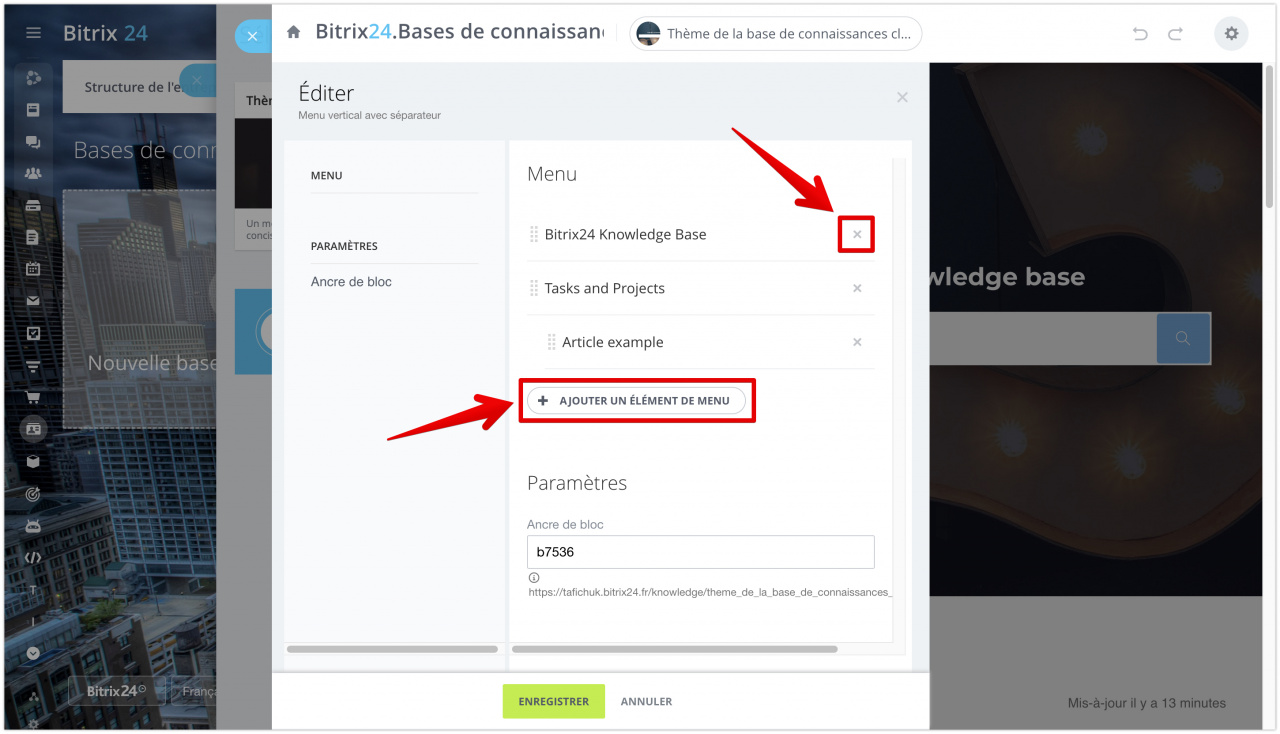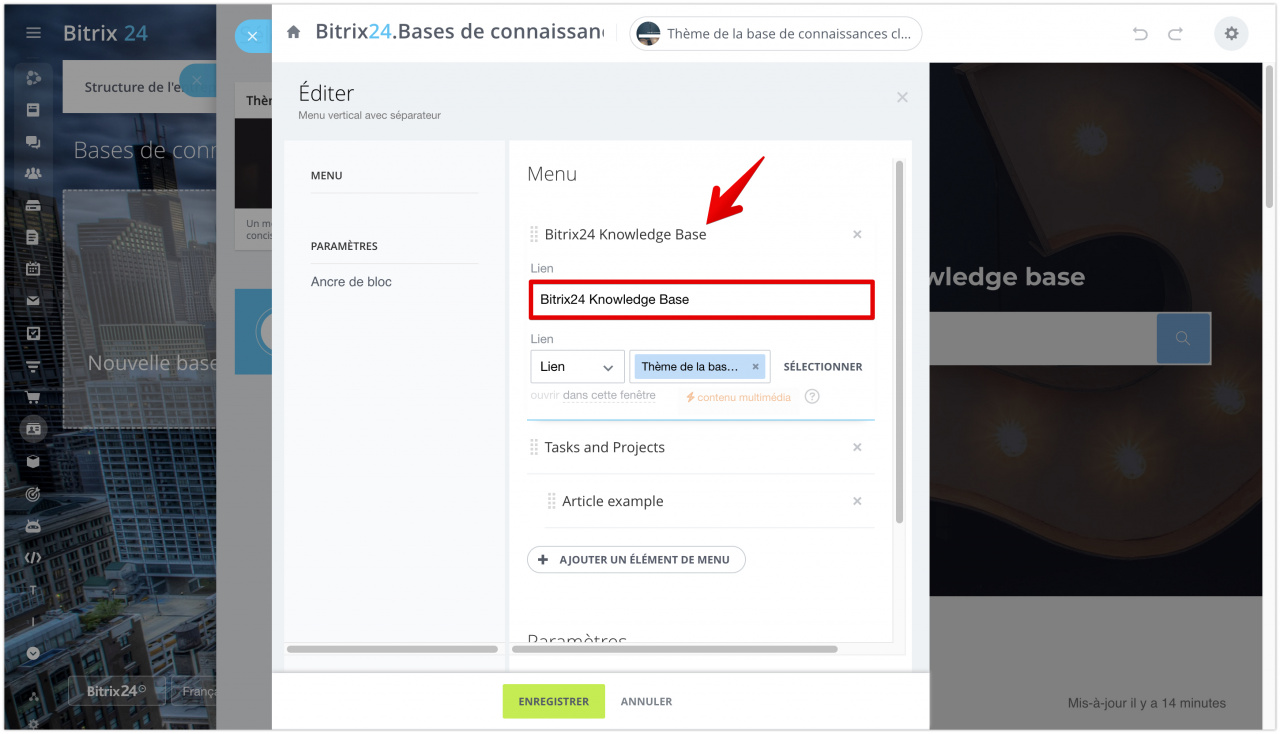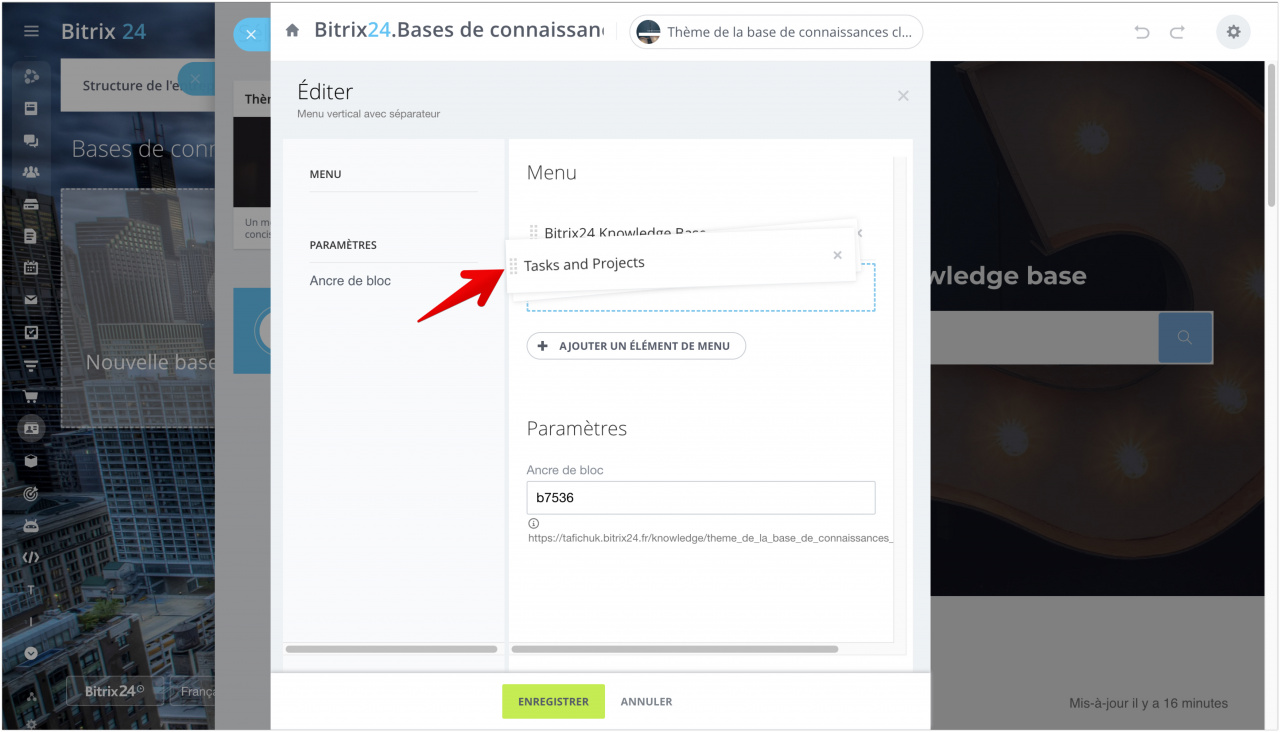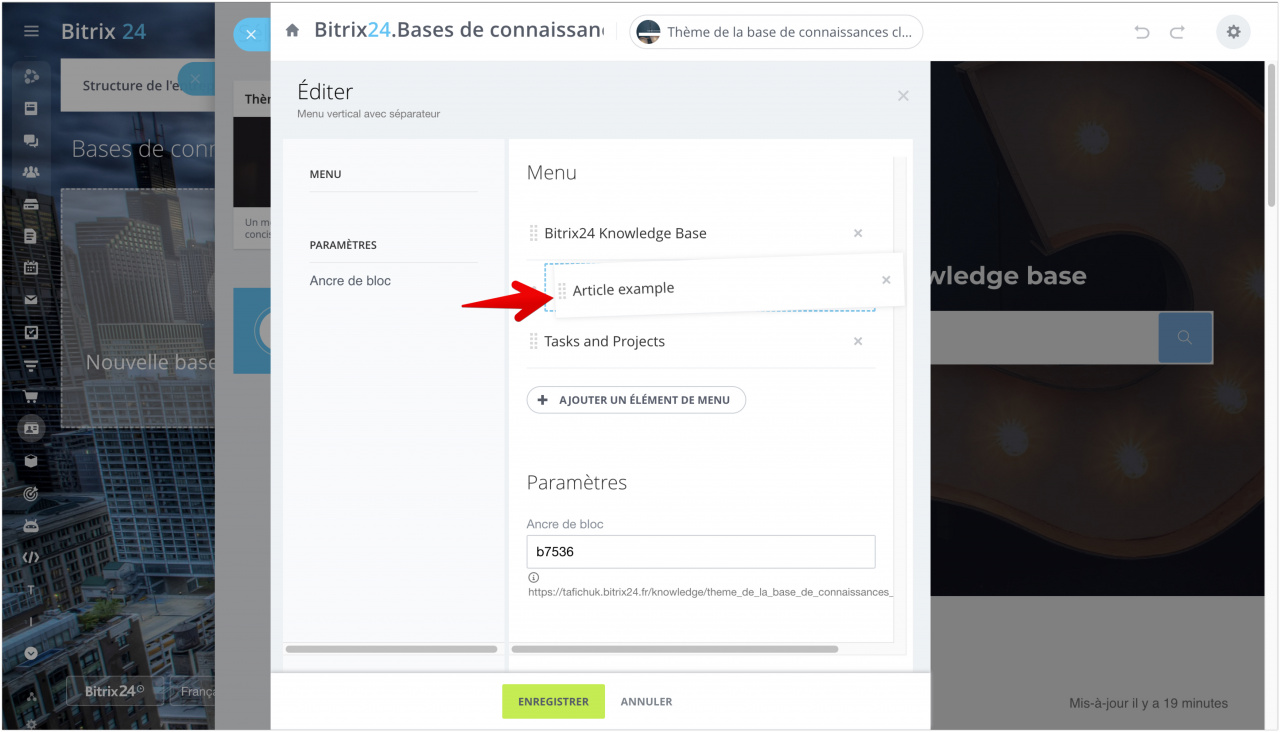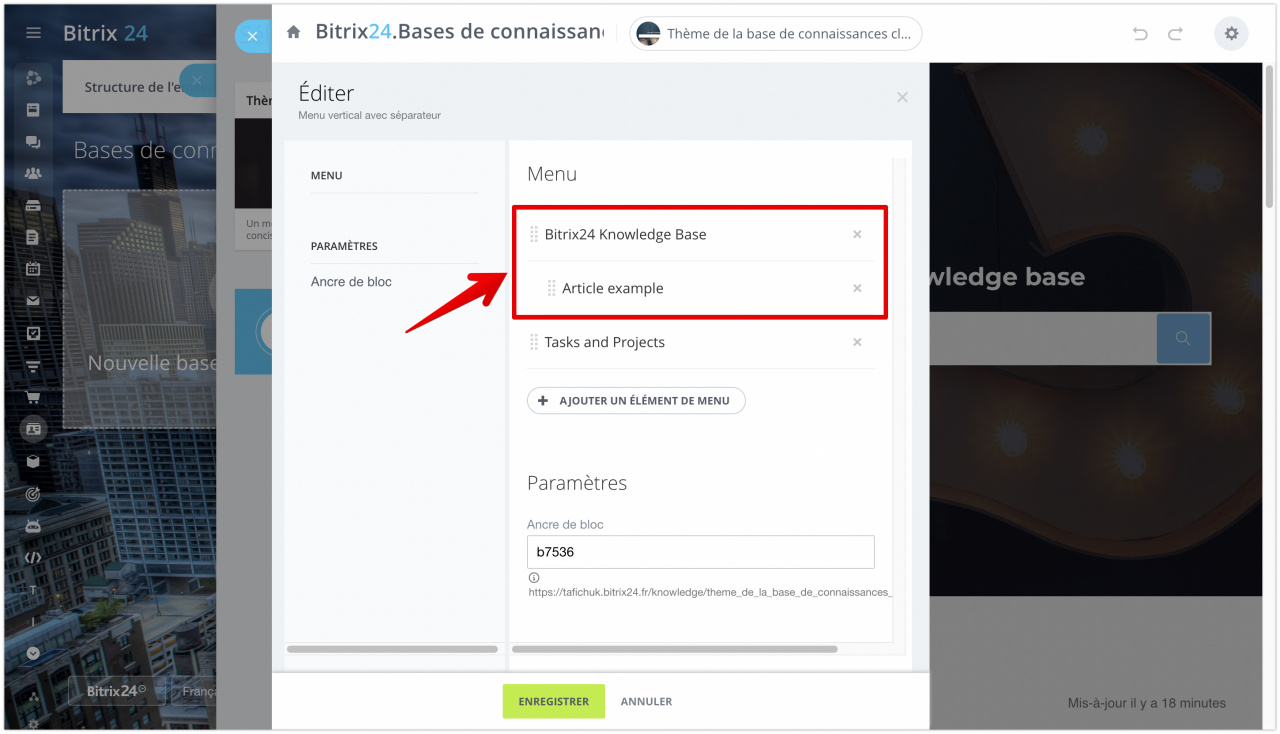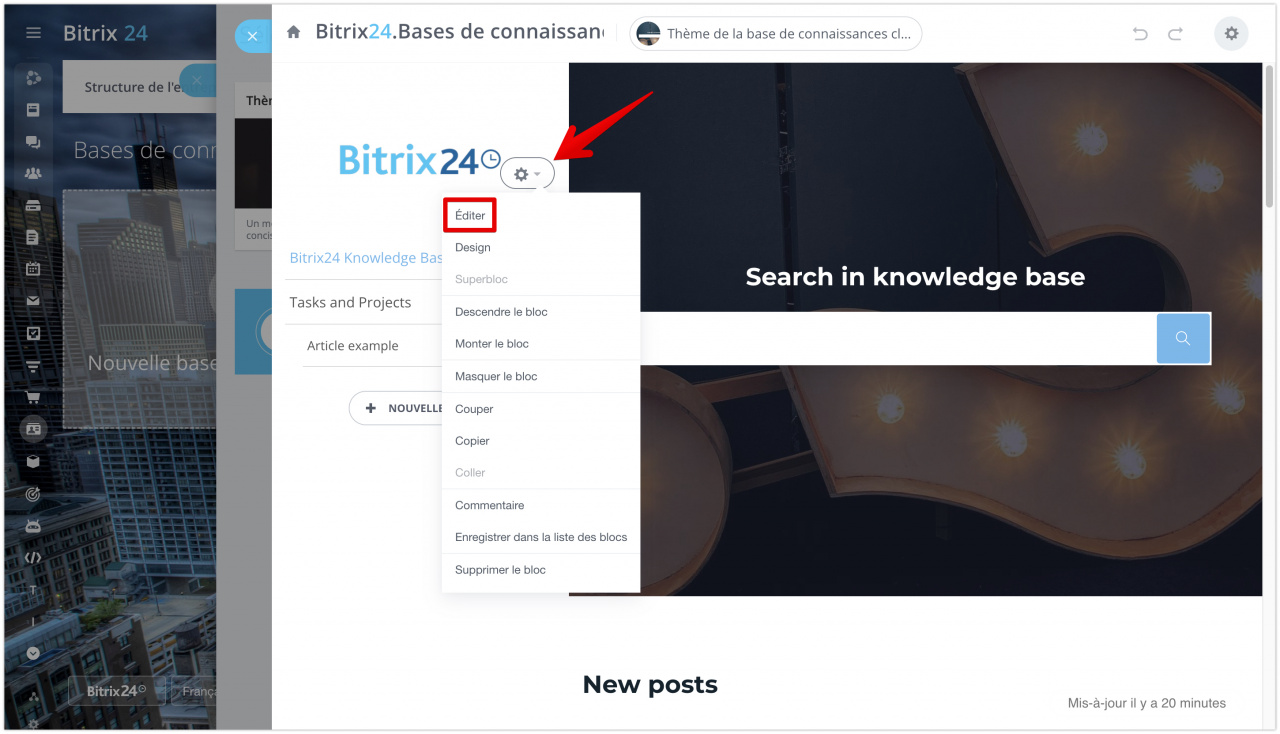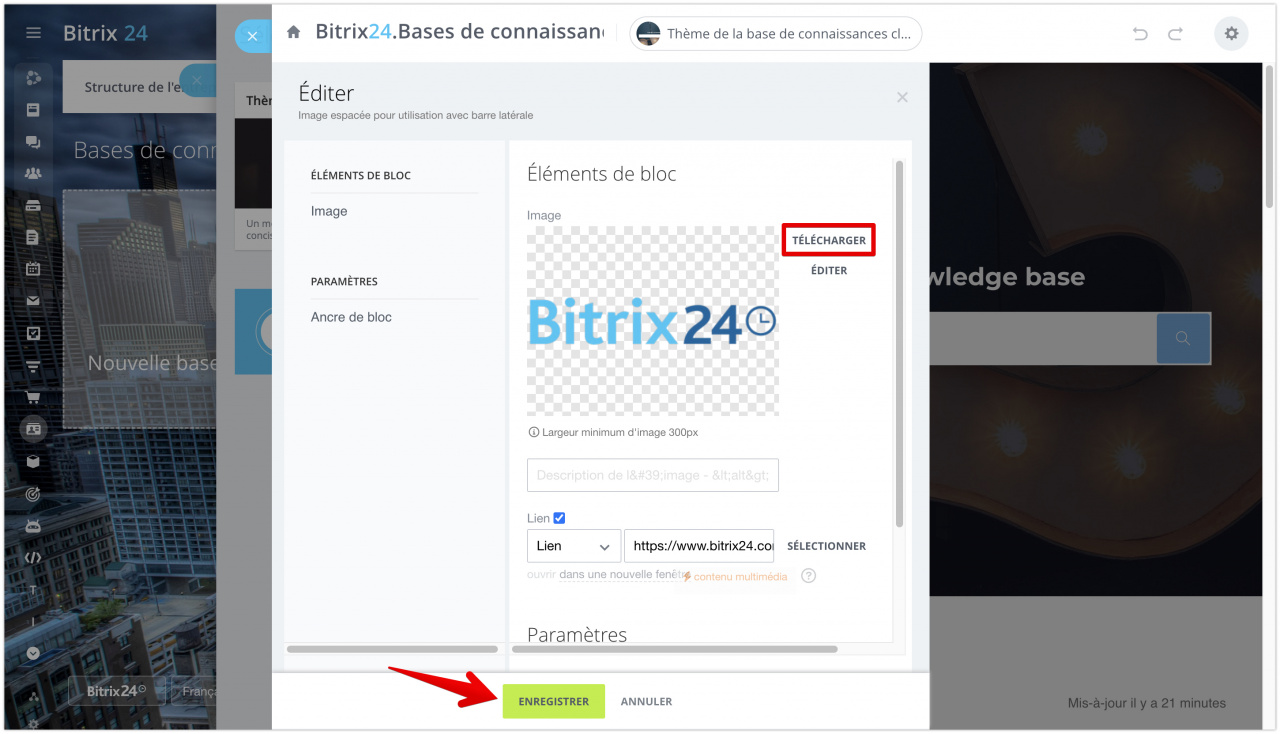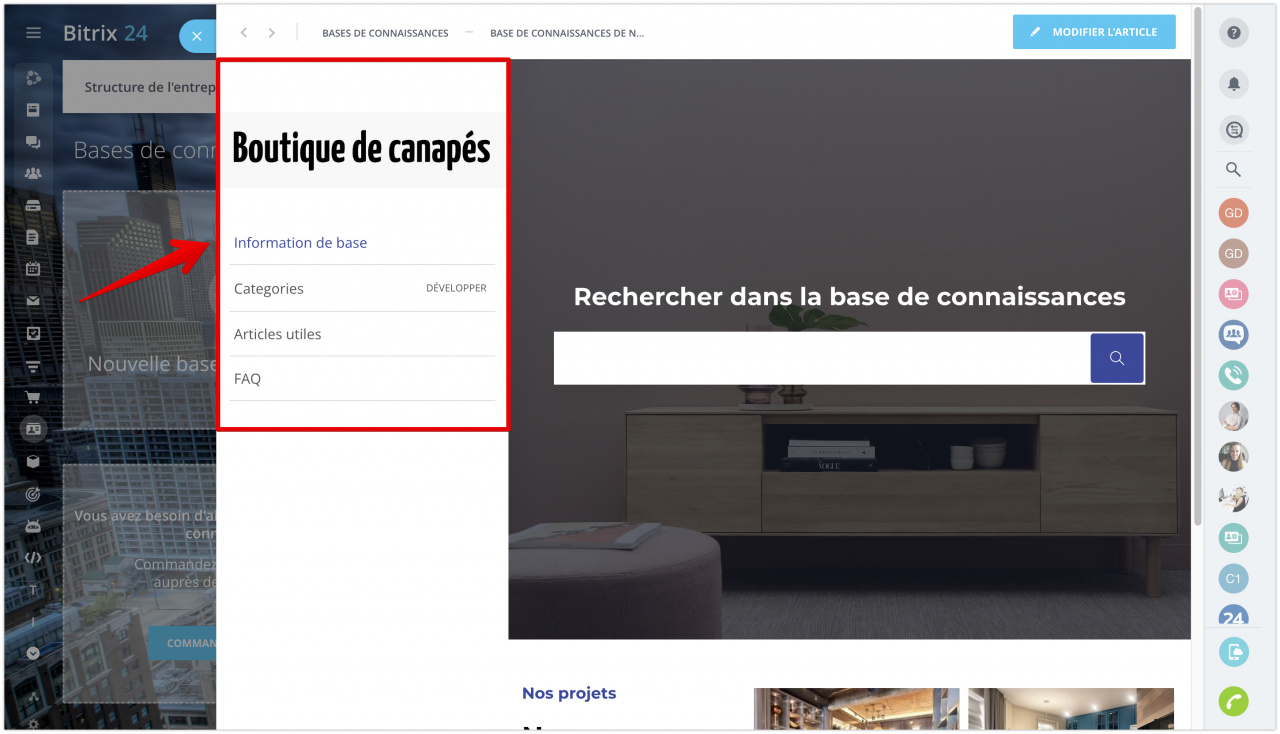Avant de commencer à écrire une base de connaissances, réfléchissez à la structure. Toutes les pages de la base forment des sections et des sous-sections qui sont affichées dans le menu.
Comment créer une section dans le menu
Pour ajouter une nouvelle section au menu, cliquez sur le bouton Nouvelle page et écrivez un nom dans la fenêtre qui apparaît.
Vous pouvez également ajouter des sections au menu à l'aide du bouton Éditer.
Dans la fenêtre qui s'ouvre, vous pouvez supprimer des sections de modèle et en créer de nouvelles.
Vous pouvez modifier les titres existants. Cliquez sur le nom du modèle et remplacez-le dans la ligne ci-dessous.
Comment changer le tri des sections
Pour déplacer une section dans le menu, passez la souris sur le bord gauche du bloc avec le nom et faites-le glisser.
Comment créer des sous-sections
Pour créer une sous-section, faites glisser le bloc vers la droite.
Vous pouvez voir que le bloc est fixé dans le menu en tant que sous-section.
Comment changer l'image dans le menu de base
N'oubliez pas de changer également l'image dans l'en-tête de votre base de connaissances. Ouvrez le menu à côté de l'image et sélectionnez Éditer.
Téléchargez une nouvelle image et enregistrez vos modifications.
Les sections sont prêtes, vous pouvez commencer à remplir les pages.
Articles recommandés :